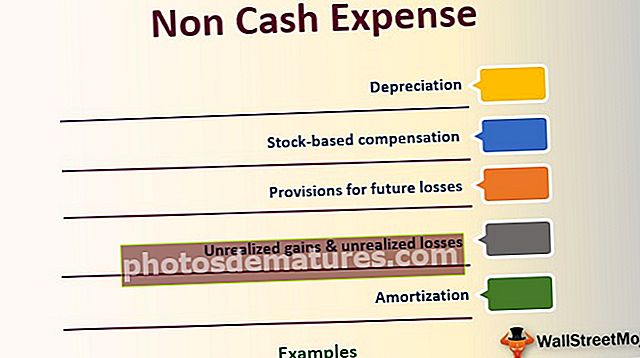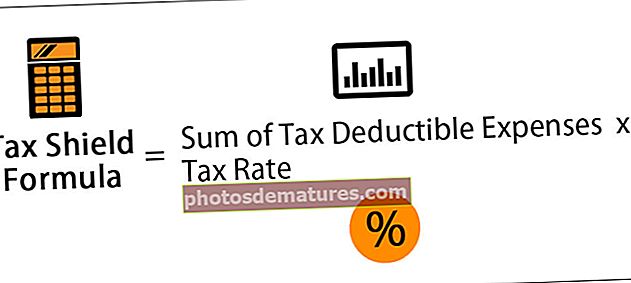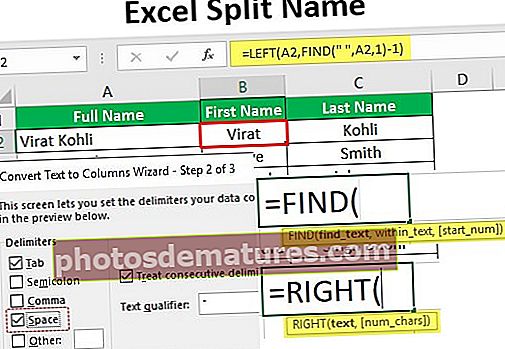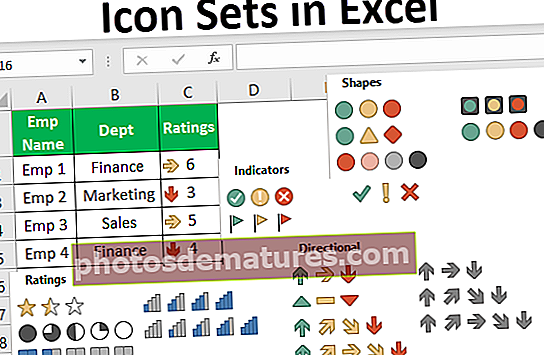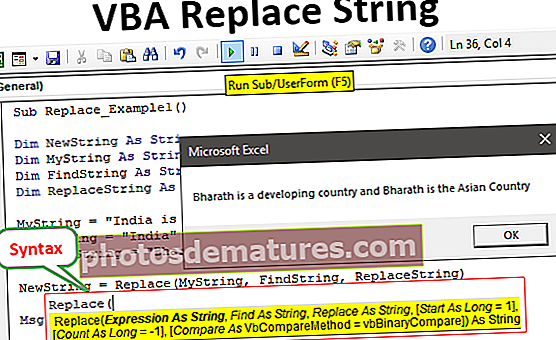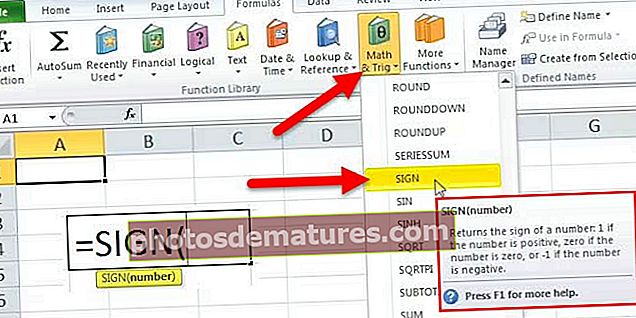విండోను ఎక్సెల్ లో చూడండి (ఉదాహరణలు) | ఎలా ఉపయోగించాలి?
ఎక్సెల్ లో వాచ్ విండో అంటే ఏమిటి?
ఎక్సెల్ లోని వాచ్ విండో పెద్ద మొత్తంలో డేటా మరియు సూత్రాలతో పనిచేసేటప్పుడు మనం ఉపయోగించే సూత్రాలలో మార్పులను చూడటానికి ఉపయోగించబడుతుంది, అవి ఫార్ములా ఆడిటింగ్ విభాగంలో సూత్రాల ట్యాబ్ నుండి లభిస్తాయి, మేము వాచ్ విండోపై క్లిక్ చేసినప్పుడు విజార్డ్ బాక్స్ కనిపిస్తుంది మరియు ఇది మనకు పర్యవేక్షించాల్సిన లేదా చూడవలసిన విలువలను ఎంచుకునే కణాన్ని ఎన్నుకునే అవకాశాన్ని ఇస్తుంది.
సాధారణంగా, మేము తక్కువ మొత్తంలో డేటాతో పనిచేస్తున్నప్పుడు, తప్పులను కనుగొని వాటిని సరిదిద్దడం సులభం. అయినప్పటికీ, మీరు పెద్ద డేటా డేటాతో వ్యవహరించాల్సి వచ్చినప్పుడు మేము దీన్ని క్రమం తప్పకుండా చేయలేము.
వెనుకకు స్క్రోల్ చేయకుండా ఎప్పుడైనా కొన్ని ఉపయోగకరమైన మరియు ముఖ్యమైన కణాలను పరిశీలించడానికి వాచ్ విండో అనే సాధనం మన వద్ద ఉంది. ఈ రోజు, నేను ఈ అద్భుతమైన సాధనాన్ని మీకు పరిచయం చేస్తాను.
ఇది 2010 వెర్షన్ నుండి లభిస్తుంది. ఈ వ్యాసంలో, వాచ్ విండో ఎలా పనిచేస్తుందో చూద్దాం.
- ఫార్ములా టాబ్కు వెళ్లి ఫార్ములా ఆడిటింగ్ మరియు వాచ్ విండోకు వెళ్లండి

దీన్ని తెరవడానికి సత్వరమార్గం కీ కిటికీ ఉంది ALT + M + W.
- వర్క్షీట్ లేదా వర్క్బుక్లో ఉపయోగకరమైన కణాలు లేదా సూత్రాలను ట్రాక్ చేయండి.
- ఇది వేర్వేరు షీట్లలో పని చేస్తుంది.
- మీరు ఈ విండో నుండి కణాలు లేదా సూత్రాలను జోడించవచ్చు లేదా తొలగించవచ్చు.
ఎక్సెల్ లో వాచ్ విండో యొక్క ఉదాహరణలు - ఉదాహరణలు
ఈ అభ్యాసాన్ని అర్థం చేసుకోవడం ప్రారంభిద్దాం.
మీరు ఈ వాచ్ విండో ఎక్సెల్ మూసను ఇక్కడ డౌన్లోడ్ చేసుకోవచ్చు - విండో ఎక్సెల్ మూసను చూడండిఉదాహరణ # 1
మీకు A1: A391 పరిధి నుండి అమ్మకాల డేటా ఉందని అనుకుందాం. దిగువ చిత్రంలో చూపిన విధంగా మనకు మొత్తం అమ్మకాలు ఉన్నాయి మరియు మొత్తం అమ్మకాల మొత్తాన్ని ట్రాక్ చేయాలి.

అని పిలువబడే మా అద్భుతమైన సాధనం ద్వారా దీన్ని చేయవచ్చు విండో చూడండి. వాచ్ విండోను జోడించడానికి క్రింది దశలను అనుసరించండి.
- మీరు చూడాలనుకుంటున్న లక్ష్య కణాన్ని ఎంచుకోండి. వెళ్ళండి ఫార్ములా టాబ్ అప్పుడుఫార్ములా ఆడిటింగ్ మరియువిండో చూడండి

- ఈ డైలాగ్ బాక్స్లో క్లిక్ చేయండి వాచ్ జోడించండి బటన్.

- విండో క్రింద తెరవబడుతుంది మరియు అప్రమేయంగా, మీరు ఇంతకు ముందు ఎంచుకున్న లక్ష్య సెల్ అవుతుంది.

- ఇప్పుడు యాడ్ బటన్ పై క్లిక్ చేయండి. ఇది తక్షణమే దిగువను సృష్టిస్తుంది విండో చూడండి


ఉదాహరణ # 2
బహుళ షీట్ల నుండి వాచ్ విండోను జోడించండి. ఒకే వాచ్ విండోలో మనం బహుళ షీట్ల కణాలను చూడవచ్చు. మీరు బహుళ షీట్లతో వ్యవహరించేటప్పుడు ఇది చాలా సహాయపడుతుంది.
మీరు రెండు వేర్వేరు షీట్లలో నమూనా డేటా క్రింద ఉన్నారని అనుకోండి.

ఇప్పుడు మేము ఒక విండోలో ఉద్యోగి యొక్క CTC రెండింటి కోసం వాచ్ విండోను జోడించాలి. జోడించడానికి క్రింది దశలను అనుసరించండి.
- మొదటి షీట్లోని డేటాను ఎంచుకోండి, అంటే ఉద్యోగి 1 షీట్.
- వెళ్ళండి ఫార్ములా టాబ్ అప్పుడుఫార్ములా ఆడిటింగ్ మరియువిండో చూడండి

- క్లిక్లు జోడించు మరియు ఇది ఈ షీట్ కోసం ఒక సెల్ వాచర్ను జోడిస్తుంది ఎందుకంటే మీరు ఒక సెల్ మాత్రమే ఎంచుకున్నారు.

- ఇప్పుడు మళ్ళీ యాడ్ వాచ్ పై క్లిక్ చేసి రెండవ షీట్ (ఎంప్లాయీ 2 షీట్) సిటిసి సెల్ ఎంచుకోండి.

- జోడించుపై క్లిక్ చేయండి మరియు ఇది షీట్ పేరుతో రెండు వేర్వేరు షీట్ పేర్లను చూపుతుంది.

- 1 వ భాగము: ఈ విభాగంలో, ఇది మేము సూచిస్తున్న వర్క్బుక్ పేరును చూపుతోంది. ఈ ఉదాహరణలో, మేము ఒక వర్క్బుక్ మాత్రమే ఉపయోగించాము. కాబట్టి, ఇది ఒక వర్క్బుక్ పేరును మాత్రమే చూపుతోంది.
- పార్ట్ 2: ఈ విభాగంలో, ఇది మేము సూచిస్తున్న వర్క్షీట్ పేరును చూపుతోంది. ఈ ఉదాహరణలో, మేము రెండు వేర్వేరు వర్క్షీట్లను ఉపయోగించాము. కాబట్టి, ఇది రెండు వేర్వేరు వర్క్షీట్ పేర్లను చూపుతోంది.
- పార్ట్ 3: ఈ విభాగంలో, ఇది మేము సూచించే వర్క్షీట్లోని సెల్ పేరును చూపుతోంది. ఈ ఉదాహరణలో, ఇది రెండు షీట్లలో C12 ను సెల్ రిఫరెన్స్గా చూపిస్తుంది.
- పార్ట్ 4: ఈ విభాగంలో, ఇది మేము సూచించే వర్క్షీట్లోని సెల్ విలువను చూపుతోంది. ఈ ఉదాహరణలో, ఇది మొదటి షీట్ రిఫరెన్స్లో 4,32,000 మరియు రెండవ షీట్ రిఫరెన్స్లో 5,38,650 చూపిస్తుంది.
- పార్ట్ 5: ఈ విభాగంలో, ఇది ఏ కణాల నుండి రిఫరెన్స్ తీసుకుంటుందో ఫార్ములా కణాలను చూపుతోంది. ఈ ఉదాహరణలో, ఇది రెండు షీట్లలో C7 + C9 + C10 ను సెల్ రిఫరెన్స్గా చూపుతోంది.
వాచ్ విండో నుండి కణాలను తొలగించండి
మేము మా ముఖ్యమైన కణాలకు వాచ్ విండోలను ఎలా జోడించాము, మనం కూడా వాచ్ విండో నుండి ఆ కణాలను తొలగించగలము. కణాలను తొలగించడానికి క్రింది దశలను అనుసరించండి.
- ఇప్పటికే ఉన్న వాచ్ విండో విభాగాన్ని ఎంచుకోండి.
- మీరు తొలగించాలనుకుంటున్న కణాలను ఎంచుకోండి మరియు తొలగించు క్లిక్ చేయండి. ఒకటి కంటే ఎక్కువ ఉపయోగం షిఫ్ట్ మరియు బాణం కీలను తొలగించడానికి.

మీ ఎక్సెల్ రిబ్బన్ క్రింద మీ వాచ్ విండోను డాక్ చేయండి
వాచ్ విండో సాధారణంగా ఫ్లోటర్. మీరు దాన్ని మీ రిబ్బన్ క్రింద పరిష్కరించవచ్చు. అలా చేయడానికి వాచ్ విండో యొక్క టైటిల్ బార్ పై డబుల్ క్లిక్ చేయండి.

మీరు టైటిల్ బార్పై డబుల్ క్లిక్ చేసిన వెంటనే దాన్ని ఎక్సెల్ రిబ్బన్ బార్ క్రింద పరిష్కరిస్తుంది.

ముఖ్యమైన పాయింట్లు
- మీరు మీ వాచ్ విండోలో ఎక్కువ కణాలను జోడించవచ్చు. కానీ, మీరు ఎంత ఎక్కువ జోడిస్తే మీ వర్క్బుక్ అవుతుంది.
- వాచ్ విండోను ఎక్సెల్ యొక్క కుడి చివరన డక్ చేయండి (ఎక్సెల్ 2013 తరువాత వెర్షన్లలో మాత్రమే)
- మీరు వేర్వేరు వర్క్షీట్ల నుండి కణాలను జోడించవచ్చు కాని మీరు మరొక వర్క్బుక్ నుండి కణాలను జోడించలేరు. ప్రతి వర్క్బుక్కు దాని స్వంత వాచ్ విండో విభాగం ఉంటుంది.
- ఒకే ఫ్రేమ్ విండోలో అన్ని ముఖ్యమైన కణాలను ట్రాక్ చేయడం చాలా ఉపయోగకరంగా ఉంటుంది.
- గొప్పదనం ఏమిటంటే మీరు దీన్ని ఒక సారి సెట్ చేయాలి. నిర్ణీత వ్యవధిలో దీన్ని చేయనవసరం లేదు.
గుర్తుంచుకోవలసిన విషయాలు
వాచ్ విండో గురించి కొన్ని ముఖ్యమైన విషయాలు క్రింద ఉన్నాయి
- సెల్ పేరు: మీరు సెల్కు వాచ్ విండోను జోడించినప్పుడు, అది వినియోగదారు ఇచ్చిన సెల్ పేరును కూడా సంగ్రహిస్తుంది.
- సెల్ చిరునామా: ఇది మీకు సెల్ చిరునామాను చూపుతుంది.
- సెల్ విలువ: ఇది నిర్దిష్ట సెల్ యొక్క విలువను ప్రదర్శిస్తుంది.
- సెల్ యొక్క ఫార్ములా: ఇది సెల్ యొక్క సూత్రాన్ని కూడా ప్రదర్శిస్తుంది.
- వర్క్షీట్ పేరు: ఇది వర్క్షీట్ పేరును కూడా సంగ్రహిస్తుంది. మీరు చాలా వర్క్షీట్లతో వ్యవహరించేటప్పుడు ఇది చాలా ఉపయోగకరంగా ఉంటుంది.
- వర్క్బుక్ పేరు: ఇది వర్క్షీట్ పేరుతో పాటు వర్క్బుక్ పేరును కూడా సంగ్రహిస్తుంది.